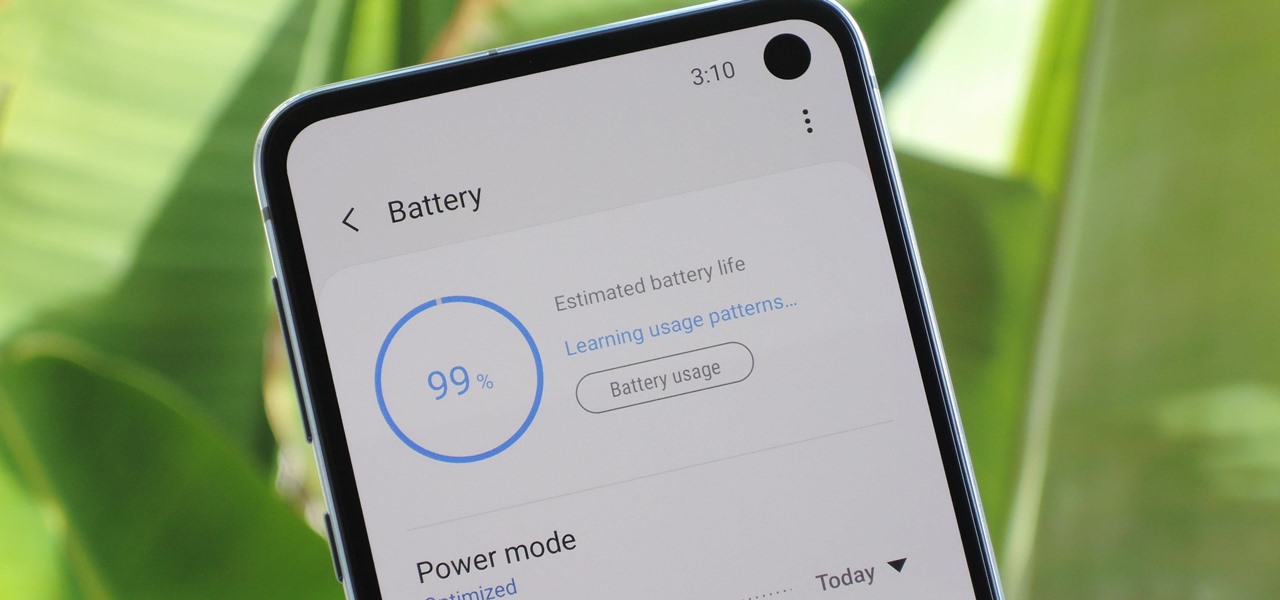Fragen Sie sich, warum mein Samsung-Akku so schnell leer wird ? Möchten Sie wissen, wie Sie die Akkulaufzeit von Samsung verlängern können ? Wenn Sie ernsthaft mit einem solchen Fehler konfrontiert sind, empfehle ich Ihnen, diesen Blog sorgfältig zu lesen. Hier erfahren Sie, wie Sie die Akkulaufzeit von Samsung-Handys auf einfache Weise verlängern können.
Es kommt heutzutage häufig vor, dass die Bildschirme von Android-Handys größer und breiter sind, was viel Strom verbraucht. Dieses Ding spart offensichtlich mehr Akku und irgendwo stoßen Benutzer auf Probleme mit der Akkulaufzeit von Samsung-Telefonen.
Das Problem kann hardware- oder softwarebedingt sein. Wenn es sich um ein Hardwareproblem handelt oder der Akku beschädigt ist, ist ein Austausch die einzige Option. Wenn das Problem jedoch auf Software zurückzuführen ist, kann es manuell gelöst werden.
Lassen Sie uns diesen Blog vollständig durchgehen und einige der besten Lösungen und Tricks zur Behebung des Problems lösen, dass der Akku des Samsung Galaxy schnell leer wird.
Wie verlängere ich die Lebensdauer meines Samsung-Akkus?
Nun, als ich mich eingehend mit der Lösung des Problems der Batterieentladung beschäftigt habe, habe ich viele Dinge gefunden, die den Akku des Telefons wirklich schnell und schnell entladen.
Daher sollten sie genau untersucht werden und ihr Bestes tun, um das Problem zu beheben. Lassen Sie uns also die Probleme mit der Akkulaufzeit von Samsung-Telefonen durchgehen und auch herausfinden, welche Lösungen es dafür gibt.
Tipp 1: Machtraub-Apps
Das allererste, was Sie überprüfen sollten, ist, ob Apps Ihren Akku vollständig entladen. Dies ist einer der möglichen Gründe, warum der Akku Ihres Telefons schnell entladen werden kann.
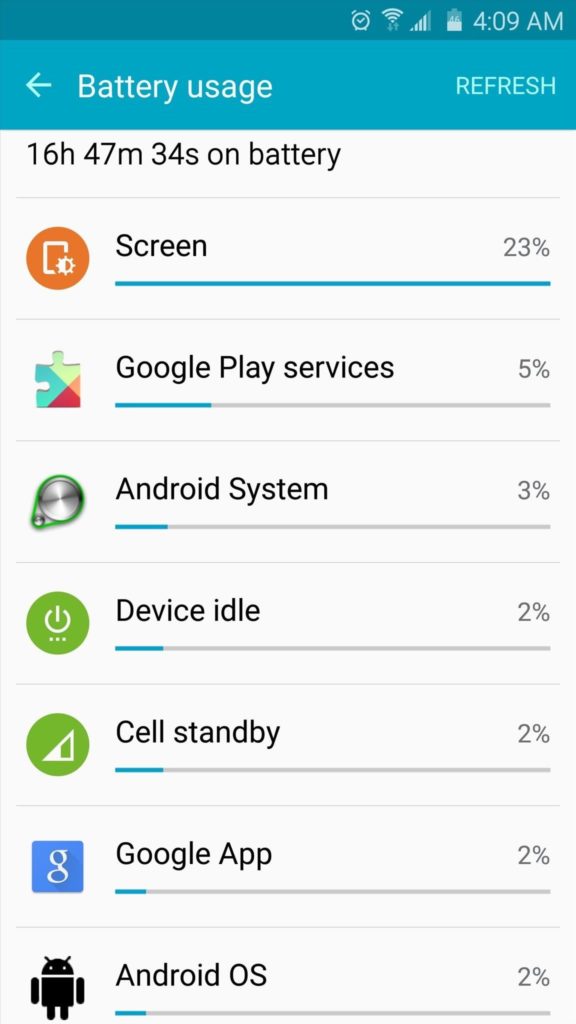
Es liegt in Ihrer Verantwortung zu prüfen, welche Apps Probleme für Ihr Telefon verursachen. Um diese Situation besser zu verstehen, gehen Sie einfach zu Einstellungen > Akku. Dort können Sie sehen, welche App zu einem solchen Problem führt und dann darüber nachdenken, ob diese App für Sie wichtig ist oder nicht.
Wenn die App keinen Nutzen bringt, ist es die beste Option, sie zu entfernen. Dadurch wird der Akku Ihres Telefons geschont und Sie können die Akkulaufzeit des Samsung Galaxy-Telefons verlängern.
Tipp 2: Deaktivieren Sie die Datenverbindung, wenn sie nicht benötigt wird
die Datenverbindung rund um die Uhr auf ihren Geräten einzuschalten, aber wissen Sie, dass dies auch einer der häufigsten Gründe für Probleme mit dem Entladen des Akkus ist? Um aus der Situation herauszukommen, müssen Sie die WLAN- oder Datenverbindung deaktivieren oder ausschalten, wenn sie nicht benötigt wird.
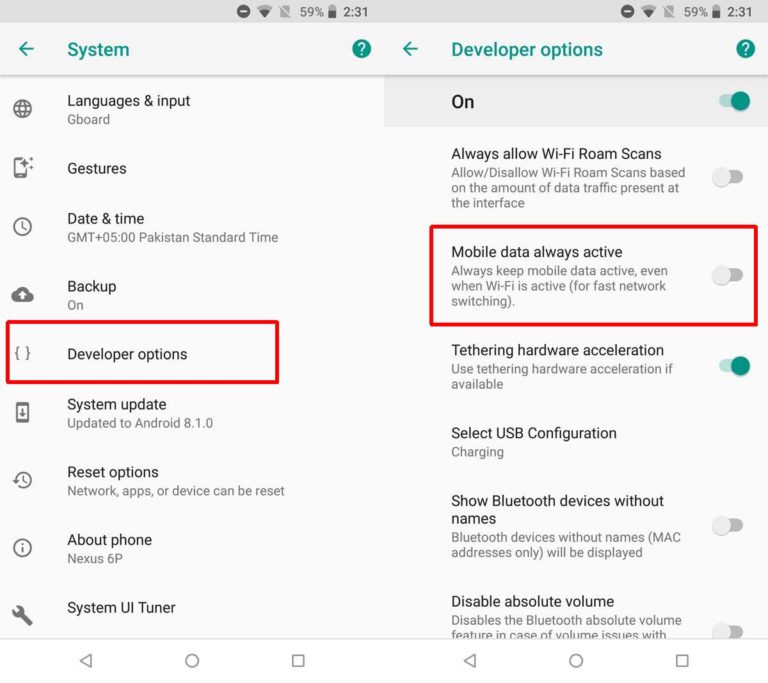
Denken Sie daran, dass die Datenverbindung einer der Hauptgründe dafür ist, dass der Akku Ihres Telefons entladen wird, unabhängig davon, welches Telefon Sie verwenden – Android oder iOS.
Tipp 3: Ersetzen Sie den alten Akku Ihres Telefons
Wenn Ihr Telefon alt ist, ist das Akkuproblem kein neues Problem. Wenn Sie das Telefon mehrere Jahre lang regelmäßig nutzen, wird der Akku selbst schwach und Sie müssen in diesem Fall den alten Akku ersetzen.

Wenn die Batterie austauschbar ist, gehen Sie sie durch, um sie schnell auszutauschen. Heutzutage verfügen Smartphones jedoch über einen nicht austauschbaren Akku, was für Benutzer zu Schwierigkeiten führen kann. Für sie müssen Sie den nächsten Tipp befolgen.
Tipp 4: Schalten Sie die automatische Synchronisierungsfunktion aus
Auf Android-Telefonen gibt es einige Apps, die Daten automatisch sichern, wenn die Synchronisierungsoption aktiviert ist. Nur zum Beispiel eine Google-App, die viele Daten der Nutzer synchronisiert, wenn sie aktiviert ist.
Wenn Sie jedoch ein Problem mit niedrigem Akkustand haben, ist es besser, die automatische Synchronisierungsoption zu deaktivieren. Befolgen Sie die folgenden Schritte:
- Gehen Sie zu Einstellungen > Energiesparmodus > Deaktivieren Sie “Hintergrunddaten blockieren”
- wie oben gezeigt zum Benachrichtigungsfeld gehen
- Sie können auch zu den Einstellungen gehen > Datennutzung > Erweitern Sie das Menü und deaktivieren Sie die Option “Automatische Synchronisierung”.
Tipp 5: Ladegerät funktioniert nicht
Auch das Ladegerät, das Ihr Telefon auflädt, kann für Probleme mit der Akkuentladung verantwortlich sein. Oftmals liegt der Fehler am Ladegerät und Ihr Gerät muss sich mit der Situation auseinandersetzen.
Wenn solche Probleme auftreten, überprüfen Sie das Ladekabel eines anderen Telefons. Wenn das Problem weiterhin besteht, verwenden Sie das Kabel nicht mehr.
Wenn das Ladegerät defekt ist, kaufen Sie ein anderes, aber von einer seriösen Quelle, andernfalls bleibt das Risiko bestehen. Überprüfen Sie anschließend, ob das Problem mit der Akkuentladung auf Ihrem Galaxy-Telefon behoben ist oder nicht.
Tipp 6: Stellen Sie sicher, dass die Apps kompatibel sind
Sie sollten wissen, dass jede App anders ist und Sie nicht sagen können, welche Apps Probleme verursachen können. Überprüfen Sie daher besser, ob die Apps mit Ihrem Gerät kompatibel sind und ob sie aktualisiert sind oder nicht.
Installieren Sie nur die Apps, die mit Ihrem Telefon kompatibel sind, und prüfen Sie, ob diese Apps viel Akku verbrauchen. Mehrere Apps führen zu mehreren Fehlern, bei denen Benutzer Probleme beim Zugriff auf das Gerät haben. Wenn Sie also Apps installiert haben, überprüfen Sie deren Kompatibilität und sie müssen auch auf dem neuesten Stand sein.
Tipp 7: Google Play Services entlädt den Akku
Ein weiterer Dienst, der zu einer schlechten Akkulaufzeit Ihres Telefons führt, ist auf den Google Play-Dienst zurückzuführen. Es verbraucht genug Akku und das Schlimmste ist, dass Sie nichts dagegen tun können, da es sich um eine Android-Funktion handelt, die es Ihren Apps ermöglicht, miteinander zu kommunizieren.
Einstellungen > Anwendungen > Alle > Google Play-Dienst gehen . Dort müssen Sie auf die Schaltfläche Cache löschen klicken. Dadurch wird der Google Play-Dienst aktualisiert und das Problem der Batterieentladung wird weitgehend gelöst.
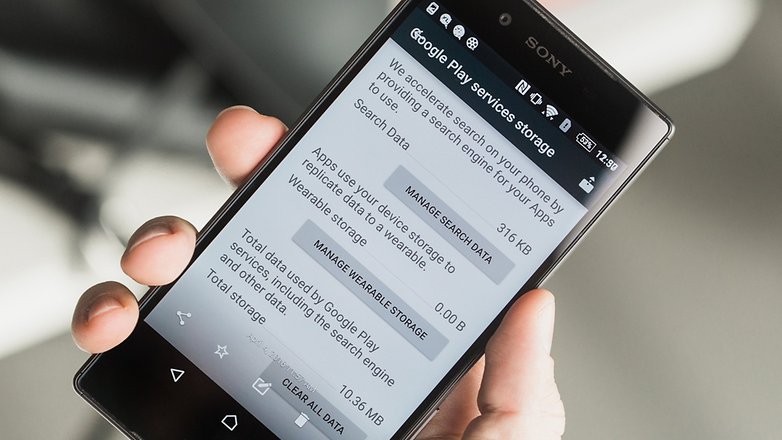
Denken Sie daran, diesen Vorgang jeden Monat durchzuführen, um Ihre Batterie stärker zu machen.
Tipp 8: Schauen Sie sich Hintergrund-Apps oder Widgets an
Denken Sie daran, dass Widgets den Akku Ihres Telefons stark belasten, da sie im Hintergrund aktualisiert werden. Die Widgets wie die Wetter-App oder ein anderes Informations-Widget sehen zwar gut aus, belasten jedoch den Akku Ihres Telefons.
Sie lieben es, immer mehr Widgets hinzuzufügen, sind sich aber der Realität überhaupt nicht bewusst. Je mehr Widgets Sie haben, desto mehr Strom wird verbraucht und der Akku wird nicht lange durchhalten. Tatsächlich verursachen die im Hintergrund laufenden Apps einen starken Batterieverlust.
Möglicherweise bieten einige Apps an, die App manuell zu aktualisieren, aber nicht jede App. Seien Sie sich dessen bewusst und versuchen Sie, die Aktualisierungsfunktion für Apps im Hintergrund zu deaktivieren.
Tipp 9: Schalten Sie die automatische Helligkeit aus
Verfügt Ihr Telefon über eine aktivierte automatische Helligkeitsfunktion ? Eines der Gesetze besagt, dass Sie niemals automatische Helligkeitsfunktionen aktivieren sollten, aber viele Benutzer tun dies.
Sie sollten die Helligkeit des Bildschirms immer manuell anpassen, da die automatische Helligkeitsfunktion nicht weiß, wie viel Helligkeit Sie benötigen.
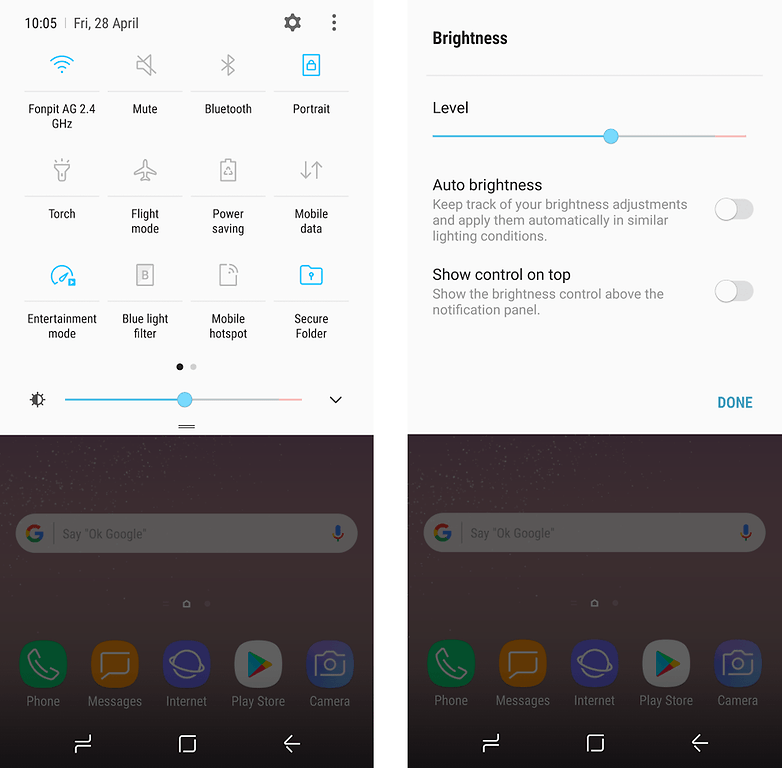
Daher ist es besser, die automatische Helligkeitsfunktion Ihres Telefons zu deaktivieren und sie manuell anzupassen. Dies wird Ihnen sicherlich helfen, ausreichend Akku zu sparen und die Akkulaufzeit Ihres Samsung Galaxy zu verlängern.
Tipp 10: Löschen Sie den Cache aller Apps und des Systems
Manchmal lassen sich die größeren Probleme mit etwas Grundwissen lösen, und hier gilt auch das Gleiche. Wenn Sie den System- und App-Cache des Telefons leeren, können Sie die Akkulaufzeit von Android-Telefonen verlängern.
- Öffnen Sie zunächst die Einstellungen und gehen Sie dann zu Apps oder Anwendungsmanager
- Klicken Sie nun auf die Anwendung
- Dort erhalten Sie eine Liste mit Informationen zu Apps sowie zu Speicher, Speichernutzung, Berechtigungen und vielem mehr. Sie müssen lediglich auf die Option “Speicher” tippen
- Klicken Sie dann auf die Option Daten löschen und Cache löschen
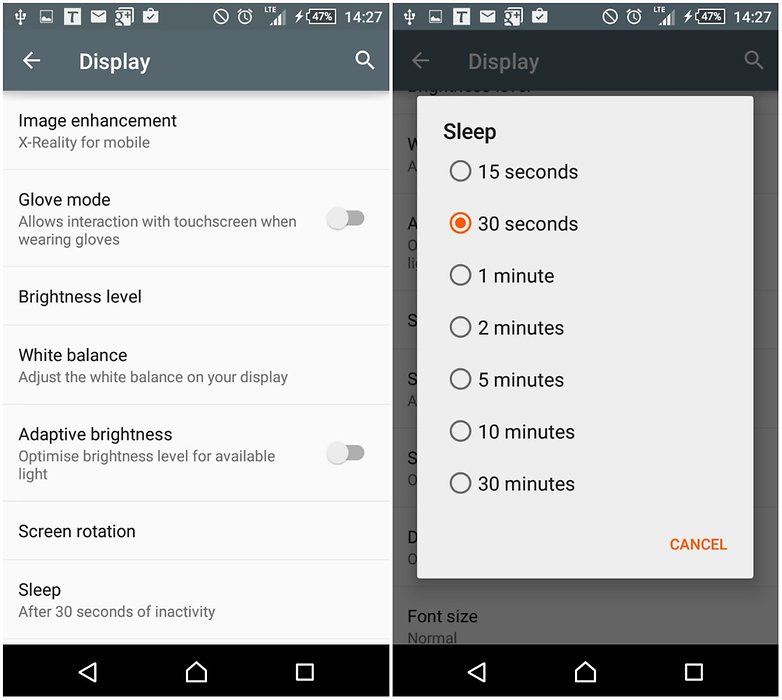
Das ist es…
Tipp 11: Reduzieren Sie die Bildschirm-Timeout-Funktion
Je größer das Display Ihres Telefons ist, desto größer ist die Wahrscheinlichkeit, dass der Akku des Galaxy-Telefons leer wird. Sie sollten jedoch wissen, wie Sie die Bildschirm-Timeout-Option verwalten. Wenn Sie es über einen längeren Zeitraum verwenden, wird die Batterie natürlich schnell leer sein.
In den Einstellungen können Sie mit der Option “Ruhezustand” oder “Bildschirm-Timeout” festlegen, wie lange das Display angezeigt werden soll. Wenn Sie das Gerät verlassen, ohne Änderungen an der Bildschirm-Timeout-Funktion vorzunehmen, kann dies den Akku Ihres Telefons entladen.
Sie sollten ihn daher immer auf den niedrigsten Wert einstellen, der für Sie angenehm ist. Bei Bedarf können Sie den Wert ändern. Denken Sie jedoch daran, ihn erneut auf “Niedrig” zu stellen.
Abschluss
All dies sind einige der häufigsten Gründe, die zusammen mit den entsprechenden Lösungen dazu führen können, dass der Akku des Samsung Galaxy schnell leer wird. Ich hoffe, dass diese Tipps und Tricks Samsung-Galaxy-Benutzern dabei helfen, Probleme mit dem leeren Akku schnell in den Griff zu bekommen.
Sophia Louis is a professional blogger and SEO expert. Loves to write blogs & articles related to Android & iOS Phones. She is the founder of de.android-ios-data-recovery.com and always looks forward to solve issues related to Android & iOS devices